Cómo borrar tu Dropbox Cache en Android e iOS

Space. Todos queremos más, especialmente en nuestros teléfonos y tabletas. Lamentablemente, todas esas aplicaciones devoran espacio antes de que te des cuenta. Es posible que pueda reclamar un poco de espacio al borrar su caché de Dropbox.
Cuando abre la aplicación de Dropbox en su dispositivo móvil, guarda en caché su carpeta y lista de archivos, así como cualquier imagen o documento que vea. Por lo tanto, la próxima vez que acceda a estas carpetas y archivos, Dropbox no tendrá que volver a descargarlos, ahorrándole tiempo y datos.
A medida que pasa el tiempo, este caché puede crecer más y más. Si su teléfono o tableta se queja de que simplemente no tiene más espacio, borrar su caché de Dropbox puede brindarle un respiro rápidamente ... siempre que haya abierto algunos archivos grandes en Dropbox recientemente.
Cómo borrar su Dropbox Caché en Android
Si está usando un dispositivo Android, abra la aplicación Dropbox y toque las tres líneas en la esquina superior izquierda.
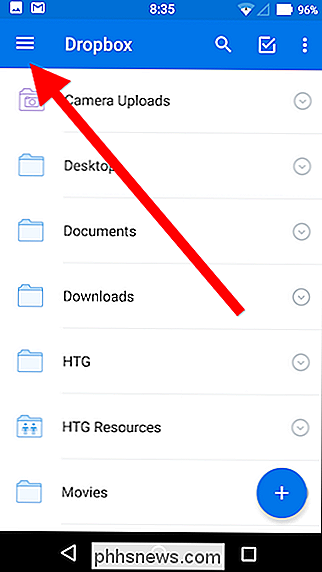
Cuando el panel se deslice desde el borde izquierdo, toque el ícono de ajustes en el esquina superior derecha.
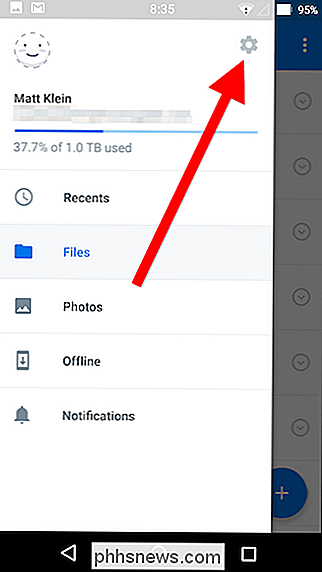
Desplácese hacia abajo hasta "Funciones avanzadas" y, si lo desea, observe cuánto espacio ocupa la memoria caché en su dispositivo.
Pulse "Borrar caché" y listo.
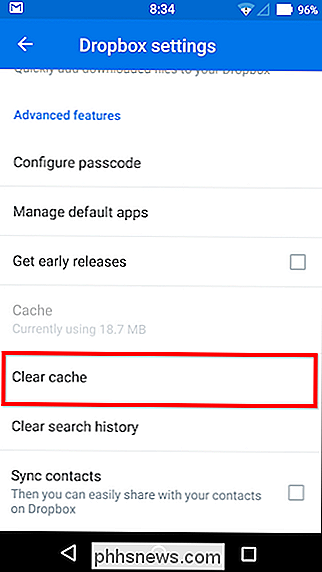
Tenga en cuenta que al usar Dropbox en su dispositivo, la memoria caché se llenará nuevamente y crecerá, por lo que esta no es exactamente una solución permanente.
RELACIONADO: Cinco formas de liberar espacio en su dispositivo Android
Es poco probable que esto suponga una gran diferencia en el almacenamiento de su teléfono a menos que haya descargado algunos archivos bastante grandes de Dropbox. Aún así, puede valer la pena intentarlo, y si realmente no ayuda, hay otras formas de liberar espacio en su dispositivo Android.
Cómo borrar su caché de Dropbox en el iPhone
Antes de borrar el caché en en el iPhone, sepa que la aplicación de Dropbox no le dice cuánto espacio ocupa el caché, por lo que si realmente desea saberlo, debe comparar el espacio de almacenamiento de Dropbox antes y después de borrar el caché.
Para hacer esto , abra la Configuración en su iPhone, diríjase a General> Almacenamiento y Uso de iCloud, y verifique el almacenamiento Usado y Disponible en su dispositivo
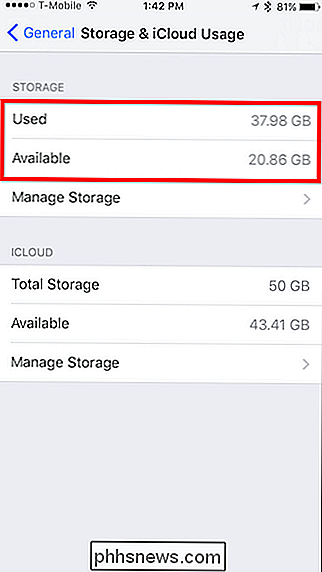
Sin embargo, nos queda bastante espacio de almacenamiento, pero es posible que no.
Para borrar la caché de Dropbox, abra la aplicación de Dropbox en su iPhone y toque el ícono de ajustes en la esquina superior izquierda.
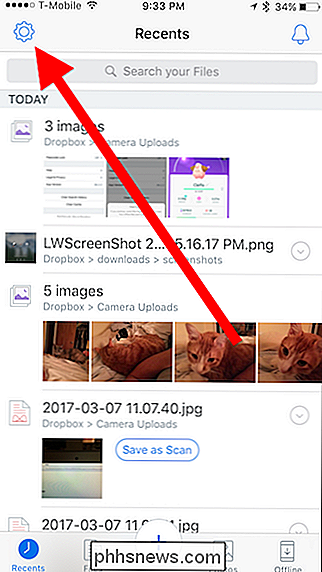
En la Configuración, desplácese hacia abajo y toque "Borrar caché".
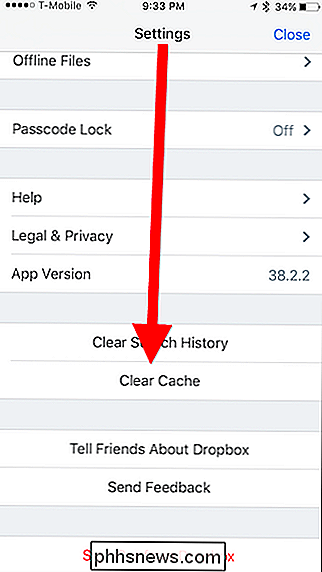
Confirme que desea continuar y la caché se borrará.
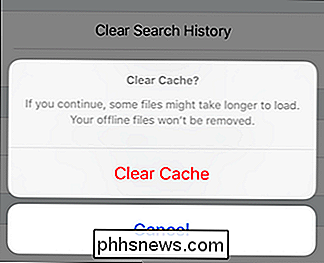
Ahora puede volver a esa página de almacenamiento principal y ver cuánto espacio se liberó. Es poco probable que esto suponga una gran diferencia para el almacenamiento de su teléfono a menos que haya descargado algunos archivos bastante grandes de Dropbox.
RELACIONADO: Cómo liberar espacio en un iPhone o iPad
Recuerde también, que al usar Dropbox, la memoria caché volverá a llenarse nuevamente, por lo que esta no es exactamente una solución permanente. Si prueba esto y las cosas siguen siendo demasiado estrechas, hay formas adicionales de liberar espacio en su iPhone o iPad.

Cómo configurar recordatorios en Amazon Echo
Hace tiempo que Amazon Echo no tenía la capacidad de configurar recordatorios, pero finalmente la compañía agregó la funcionalidad en su última actualización. Aquí le mostramos cómo configurar recordatorios en su Echo usando Alexa. Hay varias maneras en que puede establecer recordatorios, uno en la aplicación Alexa en su teléfono inteligente y el otro usando un dispositivo Echo con su voz.

Cómo agregar accesos directos IFTTT a la pantalla de inicio de su teléfono
IFTTT le permite automatizar una tonelada de sus servicios web favoritos, pero también puede crear accesos directos de pantalla de inicio convenientes para toda una serie de tareas diferentes . He aquí cómo configurarlos. RELACIONADO: Cómo crear tus propias recetas usando IFTTT en el iPhone Además de aplicar reglas que funcionan automáticamente en segundo plano, como la mayoría de los applets IFTTT, IFTTT también tiene " widgets de botones "que agilizan los applets en un solo botón presiona.


